- English
- 日本語
パワーポイントを知っている人
表の作り方について知りたいという方はいませんか?
そこでこの記事では表の作り方について詳しく解説していきたいと思います。
気になる方は是非最後まで読んで頂けたら幸いです。
パワーポイントをなんとなく使ってはいるけれど、もっと効率的に使えるようになりたいと感じたことはないでしょうか?
そんな方は書籍で学習するのがオススメです。
「PowerPoint 2021 Office 2021 & Microsoft 365両対応」は基本編と活用編の2部構成となっており、基本編ではPowerPointを使う上での基礎的な知識や、操作を丁寧かつ完結に紹介されています。
解説内容は操作方法にとどまらず、説得力のある資料にするコツや、意図が伝わる発表方法といった、プレゼンを成功に導くノウハウも満載です。
電話・メールサポートや練習用ファイル、YouTube動画など、特典も充実しています。
この本は「kindle unlimited」で無料で読むことができます。
本・マンガ・雑誌など200万冊以上の書籍を取り扱っており、毎月1日に新しいタイトルが更新され、ラインアップが変わります(年末年始等は変更あり)。
Kindle端末またはFireタブレットを購入すると、任意でKindle Unlimitedが3カ月無料になる特典を付けられます。
なんと「ebookjapan」でクーポンを利用すると70%OFF(※有効期間内に6回までの利用可能)で購入することができます。
この機会に是非利用してみてはいかがでしょうか?
パワーポイントを知っている人
目次
表の作り方
パワーポイントを知っている人
パワーポイントのスライドで表を作成することは多いと思います。
見積表、価格表、スケジュール表など、表はよく使われますね。
そこでここでは表の作り方をご紹介します。
表の作り方
スライドのプレースホルダーから列数と行数を指定して、基本となる表を挿入します。
列や行はあとから挿入・削除できます。
表に文字を入力する方法を詳しく知りたい方は「【パワーポイント】表に文字入力する方法!表のセル選択方法・文字位置がずれるときの対処法も!」を是非ご覧ください。
プレースホルダー内の表の挿入ボタンをクリックします。
プレースホルダーが表示されていない場合、挿入タブからも表を挿入できます。
挿入タブをクリックし、表ボタンをクリックします。
メニューが表示されるので挿入したい表の行数・列数が交わる格子をクリックします。
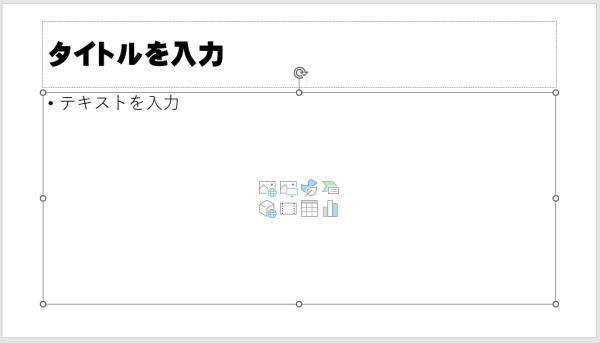
表の挿入画面で▲、▼ボタンをクリックして列数と行数をそれぞれ指定し、OKボタンをクリックします。
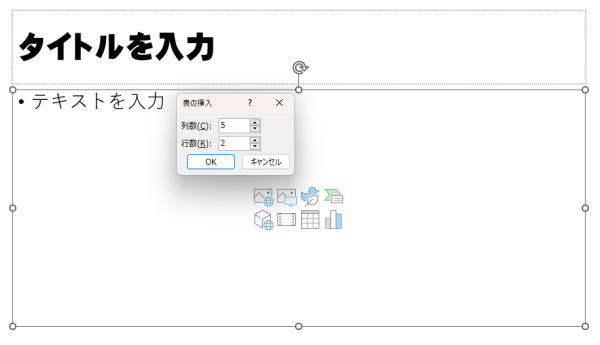
表が挿入されます。
表の位置を調整する場合、表内をクリックすると表示される外枠にポインターを合わせ、ポインターが十字の形に変わったところでドラッグします。
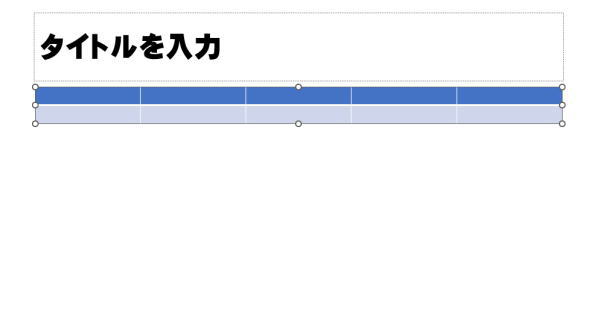
罫線の種類、色を変更する方法
パワーポイントを知っている人
パワポで表の罫線を変更したいと思ったことはありませんか?
罫線の種類、色などはリボンメニューから変更することができます。
ここでは、1行目と2行目の間の罫線を太い点線にして、色を赤に変更する過程をご紹介します。
罫線の種類、色を変更する方法
罫線を変更したい表を選択し、メニューの表ツールからデザインタブを選択し、ペンのスタイルを選び点線をクリックします。
※パワーポイントの罫線には二重線が用意されていません。
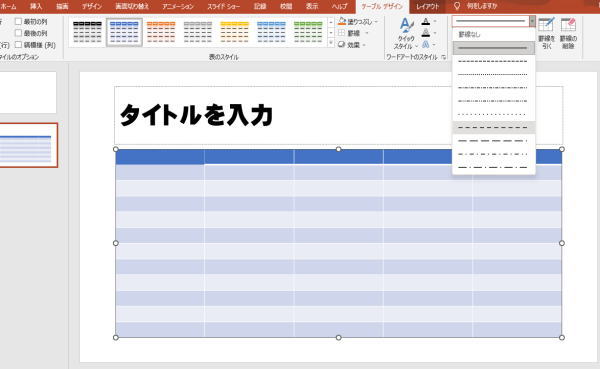
ペンの太さを選択します。
0.25pt、1/2pt、3/4pt、1pt、1と1/2pt、2と1/4pt、3pt、4と1/2pt、6ptの中から使用したい太さを選択しましょう。
ここではペンの太さを3ptにします。
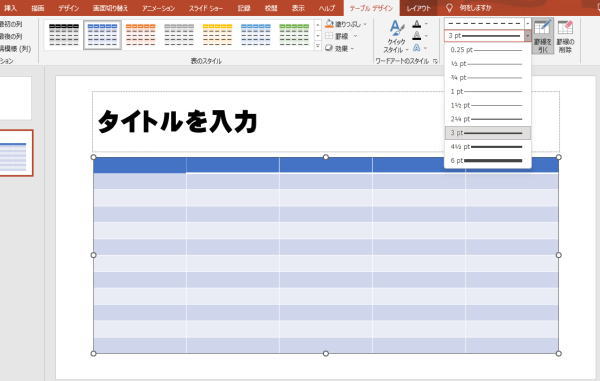
ペンの色を赤にします。
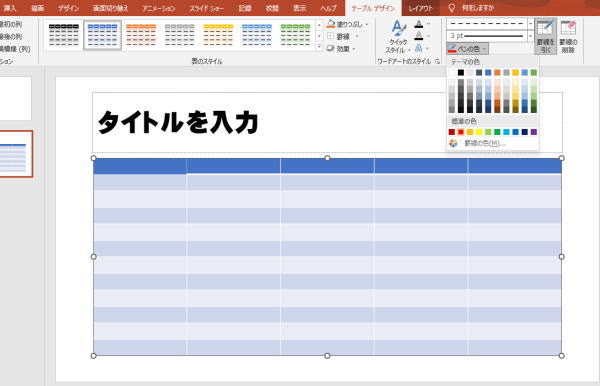
これで変更設定ができました。
変更を適用したい罫線をドラッグします。
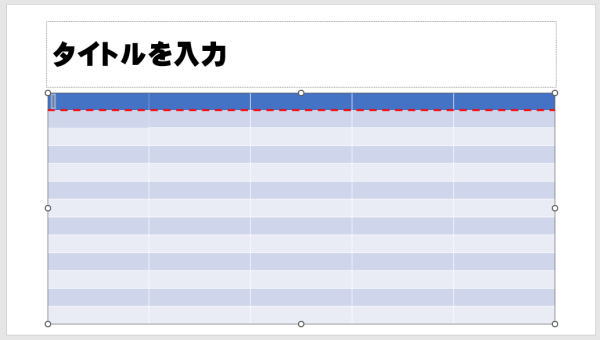
表幅を揃える方法
パワーポイントを知っている人
パワーポイントでの資料作成で表を挿入することがあります。
各セルの文字によって、列幅を微調整するのですが、最終的に列幅を均等に配置したいと思うことがよくあります。
そんなとき、これからご紹介する方法で簡単に均等配置をすることができます。
表幅を揃える方法
まずは均等にしたい列を選択します。
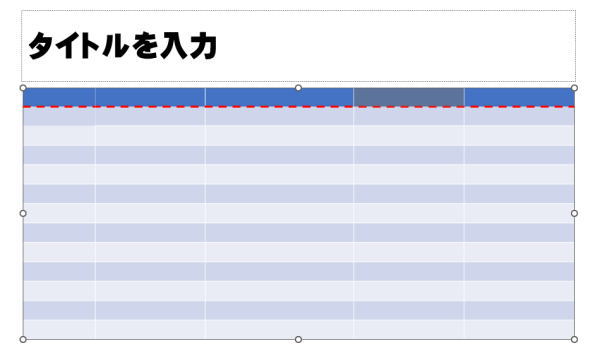
画面上部のレイアウトタブから幅を揃えるをクリックすると以下のように列幅が均等に配置されました。
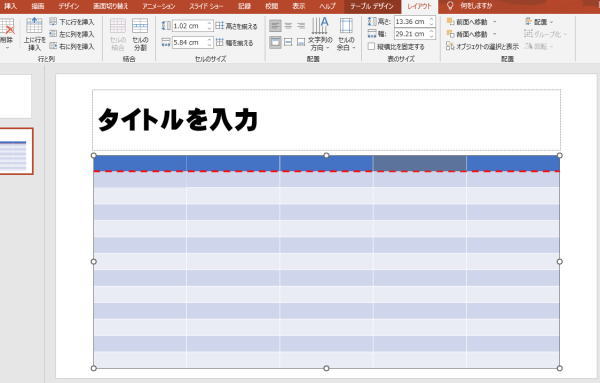
表に関する操作方法
パワーポイントを知っている人
資料の具体性や説得力を高めるためには、データが欠かせません。
数値情報だけでなく、項目をリスト化する場合にも表が活躍します。
もし、表に関する操作方法を詳しく知りたい方は以下の記事もご覧ください。
- 表の作り方:【パワーポイント】表の作り方!罫線の種類、色を変更する・表幅を揃える方法も!
- 表に文字を入力する方法:【パワーポイント】表に文字入力する方法!表のセル選択方法・文字位置がずれるときの対処法も!
- 表の拡大・縮小・デザイン変更方法:【パワーポイント】表の拡大・縮小方法!見やすいデザインに変更する方法も!
- 表セルの高さ・幅を変更する方法:【パワーポイント】表セルの高さ・幅を変更する方法!均等に揃える方法も!
- 表セルの結合・分割方法:【パワーポイント】表セルの結合・分割方法!
- 表セルに罫線を引く(太さ・種類変更)方法・削除する方法:【パワーポイント】表セルに罫線を引く(太さ・種類変更)方法・削除する方法!
- 表内の文字配置変更方法:【パワーポイント】表内の文字配置(真ん中・左寄せ・右寄せ)変更方法
- 表の列・行追加・削除方法:【パワーポイント】表の列・行追加・削除方法!高さ・幅を変更できない場合の対処法も!
- 表内の文字装飾方法:【パワーポイント】表内の文字装飾(太字・フォント・色)をする方法!フォント・色を変更できない場合の対処法も!
- 表セルの色変更方法:【パワーポイント】表セルの色変更方法!縞模様にする方法も!
もっとPower Pointを詳しく学びたい方はUdemyで学ぶことをオススメします!

\リーズナブルな価格で、Power Pointスキルを自分のペースで学べる!/
セール時は最大90%以上OFFの超お得価格
Udemy(ユーデミー)は、その道のプロから学べるオンライン動画学習サイトです。
Power Pointの基礎を固めたい方、業務効率スキルを身に付けたい方、MOSなどの資格合格を目指す方など、自分の目的にあわせた学習ができます。
どの講座を選んでも実践で培ったその道のプロの経験に触れられるのが大きなメリットです。
中でも「【初心者から上級者まで】1日で学べるパワーポイントの教科書マスターコース」はPower Pointを格安で学べるお得な講座となっています。
多くの有名企業で採用されている PowerPoint 研修プログラムを一挙公開!文章、図形、ショートカット、表グラフ、スライドマスター・・・ビジネスパーソン必須スキルをまとめられています。
ビジネスパーソンとして最低限マスターしておきたい PowerPoint スキルを学べます。
初心者、新卒社会人はもちろん、ショートカットやスライドマスターといった応用テクニックも学びたい上級者にもオススメです。
Udemyでは定期的にセールを実施しています。
セール時は通常価格より最大で95%引きの価格で動画講座を購入できるとてもお得です。
\リーズナブルな価格で、Power Pointスキルを自分のペースで学べる!/
セール時は最大90%以上OFFの超お得価格
【キャンペーン中は超お得】Xserver for WindowsならいつでもどこでもOffice(Word・Excel・Power Point)を使えます!

\【2023年10月10日まで】利用料金最大30%オフ!初期費用無料!月額1386円から使える!/
- 初期費用が無料なので、かかるコストはサーバー費用のみ
- 専門の技術者が24時間サーバーを監視
- Xserver for WindowsではMicrosoft Officeも利用可能
- スマートフォンやタブレット端末からでも手軽に便利にWindows環境が利用できる
- ハイスペックサーバーで運用
Xserver for Windowsは、240万以上のサイトを運営する国内No.1レンタルサーバーエックスサーバーが提供する性能・コスパ国内No.1のWindows搭載のVPSサービスです。
なんとWindows OS環境を初期費用無料、月額1,980円(3コア/2GBメモリ)から利用可能です。
当サーバーはシステム開発やリモートワークなど、用途に応じた組み合わせが可能です。
例えば、「Windows環境での開発作業や社内PCの一括管理、社内のファイルサーバーとしてファイル共有などに利用できる」、「リモートワークにおける本格的な社内資料の作成などオフィス業務により特化できる」、「Officeをプリインストールした環境を利用できる」など用途は様々です。
「Windows Server for Remote Desktop + Office」であれば、仮想デスクトップ環境に加えて、ビジネス用アプリケーションをプリインストールした環境を利用できます。
リモートワークにおける社内資料の作成が本格的にしたい方は是非Xserver for Windowsを利用してみてはいかがでしょうか!?
もし、Xserver for Windows リモートデスクトップの使い方を知りたい方は「【爆速】Xserver for Windows リモートデスクトップの使い方」という記事をご覧ください。
\【2023年10月10日まで】利用料金最大30%オフ!初期費用無料!月額1386円から使える!/
【通信式】Power Pointを学べる通信講座
通信講座は全国どこからでも講師のレッスンを受講することが可能です。
自宅の近くに教室がないけれども講師の授業を受けたいどうしても完全再現は難しいということになります。人に向いています。
講座を受ける環境を用意することができれば、天候に左右されずに自宅で快適に受講できるため継続するためのハードルが低くなるでしょう。
それに加えて、値段も比較的安めです。
パワーポイントを知っている人
- ユーキャン
・ユーキャンのMOS資格講座は、クオリティの高い講座内容と充実のサポート体制が評判
・動画の時間は約15分で、視聴後は即練習問題にチャレンジ
・解答・解説も分かりやすいので、安定したスキルが定着
⇒無料資料請求を行ってみる! - Udemy(セール頻繁に実施中!)
・UdemyのPower Point講座は豊富にそろったコースとリーズナブルな料金が特徴
・気に入った動画を事前に購入して学習
⇒ 【期間限定セール】Udemyなら対象コースが¥1,200から購入可能!
【対面式】Power Pointを学べる教室
Power Pointを学ぶことができる本やWebサービスは世の中にたくさんあり、お金をかけずに学習することも可能です。
しかし、独学でPower Pointを学ぶのは結構大変です。
自分で学習を進めていると途中で分からないことが出てきたり、学習のモチベーションを維持する必要があったりと色々と問題が出てきます。
困った時に気軽に質問できたりしたらと思う人もいると思います。
そのように思う方はプログラミングスクールに通うことをオススメします。
パワーポイントを知っている人
- KENスクール(【期間限定】学割プラン、友達紹介、卒業生応援キャンペーン多数実施中)
・学びたいときに「すぐ学習できる環境」が整っている
・基礎レベルだけでなく、中級者~上級者向け「MOS PowerPoint 資格対策講座」など講座の種類が豊富
⇒無料体験 or 無料カウンセリング or 資料請求を行う! - Winスクール(「もっと学びたくなる学び」をご提供するサービス「アフタースクール(基本無料)」をご用意)
・この講座では実務で必須のPowerPointを、基本的なスライド作成方法から見栄えよく魅力的なプレゼン資料の作成スキルまでを総合的に学べる
・「PowerPoint資格取得」ではPowerPointの基礎から資格取得を目指せます
⇒ 新規無料体験・説明会orカウンセリングに申し込む!
まとめ
パワーポイントを知っている人
最後まで読んで頂きまして、ありがとうございます。
是非この機会に今回ご紹介した表の作り方を利用してみてはいかがでしょうか?
 押さえておきたいWeb知識
押さえておきたいWeb知識 
